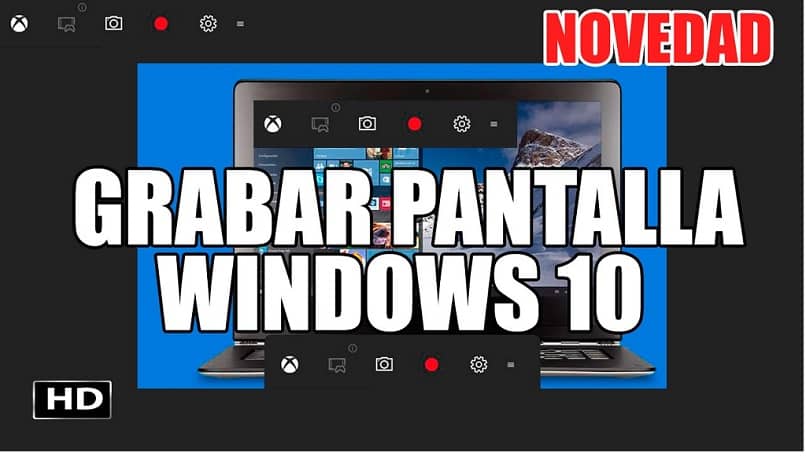
Windows odniósł sukces, udostępnił swoim graczom funkcję, która pozwala na nagrywanie gier. Tak, jak to czytasz. Tutaj pokażemy Ci, jak nagrywać gry w systemie Windows 10 bez instalowania programów, nie przegap tego!
Jeśli jesteś częścią świata graczy, z pewnością w pewnym momencie musiałeś nagrać jedno lub drugie wydarzenie w grze. Dla tych, którzy mają nowe wersje systemu operacyjnego Microsoft, Windows, mają teraz nową alternatywę.
Albo dlatego, że chciałeś przesłać samouczek do swoich sieci, albo z powodu prostego faktu, że chcesz podzielić się osiągnięciem, i na pewno musiałeś zainstalować program poświęcony wyłącznie temu.
Cóż, system Windows 10 oszczędza teraz to wszystko dzięki towarzyszowi konsoli Xbox. Ten irytujący program nie będzie już zajmował miejsca w Twoim komputerze. Nie będziesz też kuszony, aby instalować programy o wątpliwym pochodzeniu, aby osiągnąć cel, jakim jest nagrywanie siebie podczas gry.
Xbox jest zintegrowany z systemem, więc możesz bezpiecznie nagrywać swoje gry bez instalowania czegokolwiek. Ponadto ma bardzo ładny wygląd, który z pewnością pokochasz. W ten sposób, Będziesz musiał tylko zarejestrować się, utworzyć i mieć konto Microsoft aby móc wejść na Xbox i voila.
Przygotuj się, ponieważ dzięki tej nowej funkcji nie przestaniesz nagrywać! Jeśli chcesz dowiedzieć się, jak korzystać z tego wspaniałego narzędzia, tutaj pokażemy, jak z niego skorzystać.
Jak nagrywać gry za pomocą konsoli Xbox
Zanim zaczniemy nagrywać nasze gry, musimy włączyć kolejność i zalogować się do systemu Windows 10.
Po ukończeniu początkowego kroku przejdziemy do zlokalizowania funkcji, która teraz integruje system Windows 10, zaprojektowanej tak, aby móc nagrywać, robić zrzuty ekranu i wiele więcej z jednego miejsca. Dobra alternatywa dla robienia zrzutów ekranu na komputerze z systemem Windows 10 w aplikacji Screen Snip.
W tym celu otworzymy menu startowe, które znajdziesz w lewym dolnym rogu ekranu lub naciskając klawisz skrótu klawiaturowego, oznaczony oknami Windows.
Pójdziemy dalej, aby zlokalizować Xboksa, w systemie możemy go znaleźć z nazwą „Pomocnik konsoli Xbox”.
Znajdziemy go wybierając opcję „Wszystkie aplikacje”, przesuwamy pasek do litery C i tam znajdziemy go z charakterystyczną zieloną ikoną. Lub też możemy go wyszukać, pisząc słowa Towarzysz albo sam Xbox mając otwarte menu początkowe.
Podczas otwierania okna Xbox poprosi nas o zalogowanie się, należy to zrobić za pomocą konta Microsoft, Outlook.com, Live.com, Hotmail lub MSN. Ten, który masz.
Po zalogowaniu się znajdziesz główne okno towarzysza, w którym będą znajdować się twoje gry i inne rzeczy. Ale skupimy się tylko na nagrywaniu gier w systemie Windows 10.
Teraz należy go nacisnąć na klawiaturze Klawisz Windows plus G., działanie, które spowoduje pojawienie się małego paska.
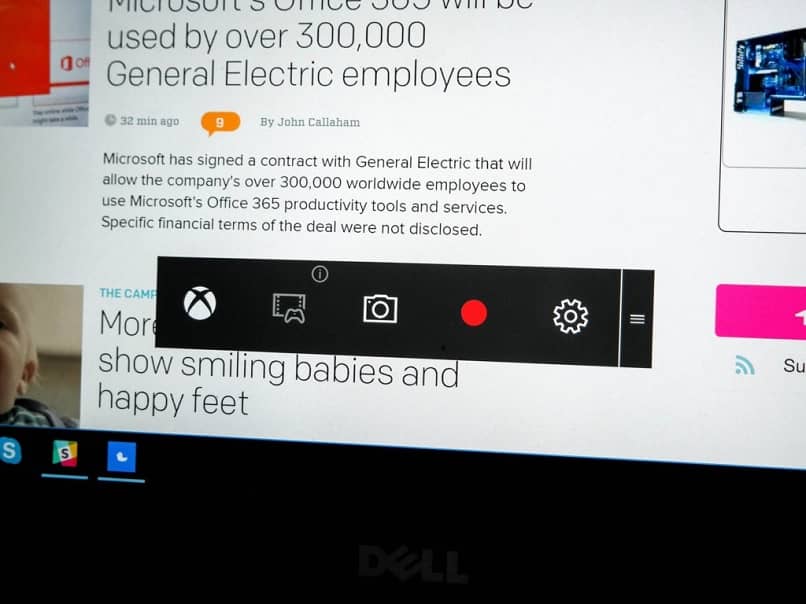
W tym nowym menu zobaczysz czerwony przycisk bardzo charakterystyczny dla funkcji nagrywania wraz z wieloma innymi, które warto samemu odkryć.
Aby zrobić zrzuty ekranu
Kolejną nowością, którą zawiera Xbox Console Companion, jest możliwość wykonywania zrzutów ekranu lub zrzutów ekranu.
W rzeczywistości jest to tak proste, jak ta sama opcja nagrywania, którą również zawiera. A najlepsze jest to, że teraz oprócz wiedzy, jak nagrywać gry w systemie Windows, możesz także robić zdjęcia ekranu.
Procedura jest taka sama. Po załadowaniu Xboksa i zalogowaniu się do naszej sesji Microsoft, naciśniemy klawisze Windows + G. aby otworzyć pasek akcesoriów.
W nowym pasku, obok przycisku nagrywania, znajdziemy ikonę umożliwiającą wykonanie zrzutów ekranu.
To jest po lewej stronie i jest bardzo widoczne, ponieważ jest reprezentowane przez aparat fotograficzny.
Mam nadzieję, że ten mały przewodnik był dla Ciebie bardzo przydatny i zaczniesz rejestrować swoje najlepsze chwile, ciesząc się ulubioną grą.

